|
Extra - Werkbalken aanpassen |
|
Via 'Extra → Werkbalken aanpassen...' kunnen in de volgende TABs instellingen worden aangepast:
Het dialoogvenster 'Werkbalken aanpassen' kan ook door klikken met de rechtermuisknop op de hoofdwerkbalk, de favorietenbalk of de hoofdsplitser worden opgeroepen.
Werkbalken
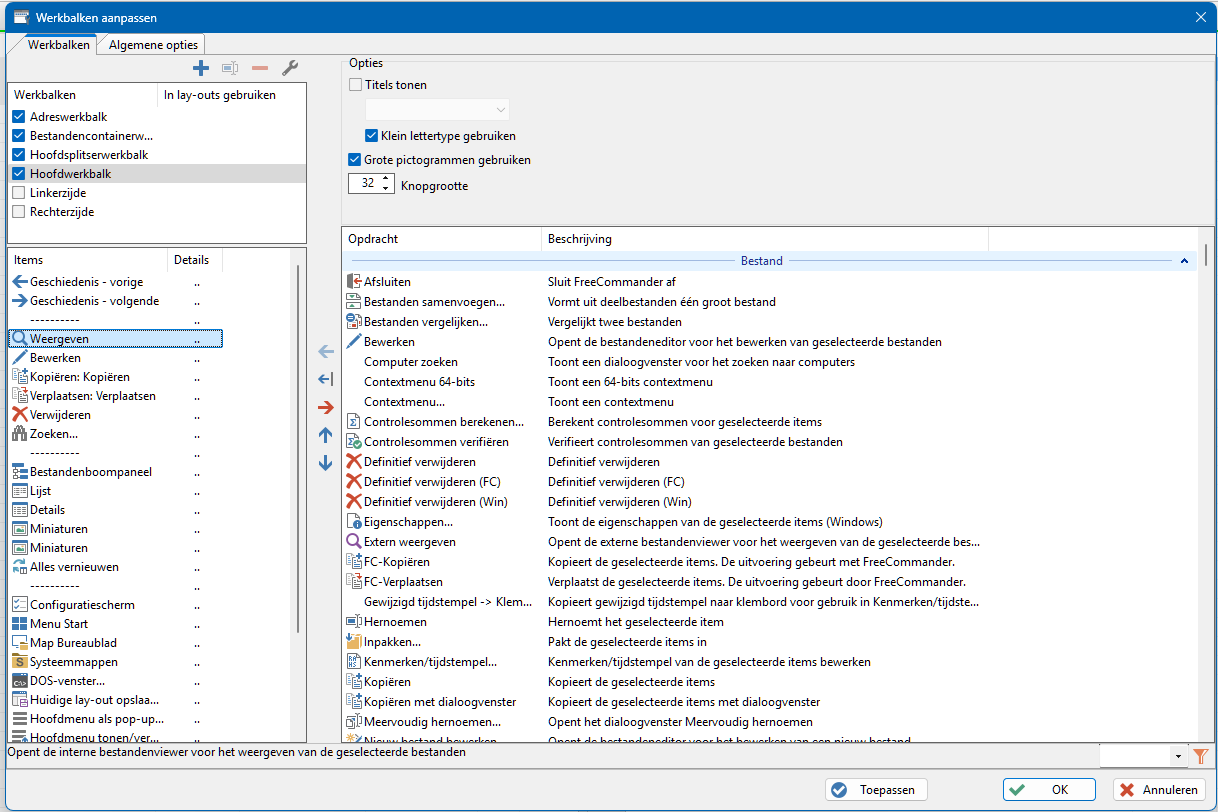
In de TAB 'Werkbalken' kunnen de werkbalken worden aangepast.
In de lijst van werkbalken staan standaard de volgende werkbalken:
- Adreswerkbalk
De adreswerkbalk wordt rechts in de adresbalk weergegeven. - Bestandencontainerwerkbalk
Als een bestandencontainer-tab actief is, wordt de bestandencontainerwerkbalk rechts in de adresbalk weergegeven. - Hoofdsplitserwerkbalk
De hoofdsplitserwerkbalk wordt tussen de beide panelen weergegeven. - Hoofdwerkbalk
De standaard-knoppenbalk wordt in de hoofdwerkbalk getoond. - Linkerzijde
Bovendien kan aan de linkerzijde van het FreeCommander-venster een werkbalk worden gedefinieerd. - Rechterzijde
Bovendien kan aan de rechterzijde van het FreeCommander-venster een werkbalk worden gedefinieerd.
Alleen de aangevinkte werkbalken worden in het Freecommander-venster weergegeven.
Voor het bewerken van de lijst van werkbalken kunnen de volgende knoppen worden gebruikt:
 een nieuwe eigen werkbalk toevoegen.
een nieuwe eigen werkbalk toevoegen.
Eigen werkbalken worden in de hoofdwerkbalk getoond. de gemarkeerde werkbalk hernoemen (is alleen actief voor eigen toegevoegde werkbalken)
de gemarkeerde werkbalk hernoemen (is alleen actief voor eigen toegevoegde werkbalken) de gemarkeerde werkbalk verwijderen (is alleen actief voor eigen toegevoegde werkbalken)
de gemarkeerde werkbalk verwijderen (is alleen actief voor eigen toegevoegde werkbalken) wordt een dialoogvenster geopend waarin kan worden aangevinkt in welke lay-outs de gemarkeerde werkbalk moet worden getoond.
wordt een dialoogvenster geopend waarin kan worden aangevinkt in welke lay-outs de gemarkeerde werkbalk moet worden getoond.
Als geen lay-out is geselecteerd, wordt de gemarkeerde werkbalk in alle lay-outs gebruikt.
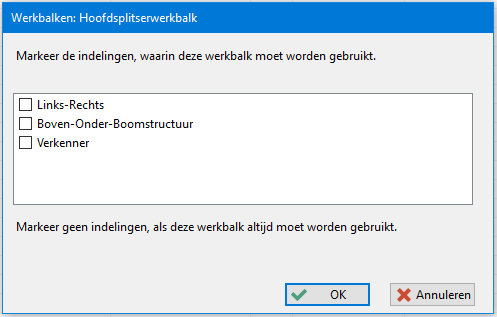
Opties voor de gemarkeerde werkbalk
- Adreswerkbalk
Voor de adreswerkbalk zijn geen opties beschikbaar. - Bestandencontainerwerkbalk
Voor de bestandencontainerwerkbalk zijn geen opties beschikbaar. - Hoofdsplitserwerkbalk
Als de hoofdsplitserwerkbalk (in de lijst van werkbalken) is gemarkeerd, kan onder 'Opties' het volgende worden ngesteld:- Titels tonen
Als deze optie is aangevinkt, worden de titels van de items van de standaard-knoppenbalk met de volgende instellingen weergegeven:- De positie van de titels
- rechts
- onderaan - Let op: de titels zijn alleen volledig zichtbaar, als in de knop onder het pictogram nog genoeg plaats is voor de hoogte van de tekst.
- links
- bovenaan -Let op: de titels zijn alleen volledig zichtbaar als in de knop onder het pictogram nog genoeg plaats is voor de hoogte van de tekst.
- Klein lettertype gebruiken
Als deze optie is aangevinkt, worden de titels met een kleiner lettertype weergegeven. Dit is meestal nodig om de titel en het pictogram in de volle hoogte in de knop van het item te laten passen.
- De positie van de titels
- Grote pictogrammen gebruiken
Als deze optie is aangevinkt, worden de pictogrammen van de items van de hoofdsplitserwerkbalk groter weergegeven. - Knopgrootte
Hier kan de grootte van de knoppen waarop de pictogrammen van de hoofdsplitserwerkbalk worden weergegeven in pixels worden ingesteld. - Knopafstand
Hier kan de afstand tussen de knoppen van de items van de hoofdsplitserwerkbalk in pixels worden ingesteld. Bij afstand '0' wordt de afstand automatisch berekend. - Positie van bovenste knop
Hier kan de afstand van de bovenste knop van de hoofdsplitserwerkbalk tot de rand in pixels worden ingesteld. - Pictogram van prullenbak tonen
Als deze optie is aangevinkt, staat aan het einde van de hoofdsplitserwerkbalk de Windows-prullenbak .
.
- Titels tonen
- Andere werkbalken
Als (in de lijst van werkbalken)
- de hoofdwerkbalk
- de linkerzijde
- de rechterzijde
- of een eigen toegevoegde
werkbalk is gemarkeerd, zijn onder 'Opties' voor deze werkbalken de volgende instelmogelijkheden beschikbaar: - Titels tonen
Als deze optie is aangevinkt, worden de titels van de items van de standaard-knoppenbalk met de volgende instellingen weergegeven:- De positie van de titels
- rechts
- onderaan - Let op: de titels zijn alleen volledig zichtbaar, als in de knop onder het pictogram nog genoeg plaats is voor de hoogte van de tekst.
- links
- bovenaan - Let op: de titels zijn alleen volledig zichtbaar, als in de knop onder het pictogram nog genoeg plaats is voor de hoogte van de tekst.
- Klein lettertype gebruiken
Als deze optie is aangevinkt, worden de titels met een kleiner lettertype weergegeven. Dit is meestal nodig om de titel en het pictogram in de volle hoogte in de knop van het item te laten passen.
- De positie van de titels
- Grote pictogrammen gebruiken
Als deze optie is aangevinkt, worden de pictogrammen groter weergegeven. Daarbij wordt de 'Knopgrootte' niet automatisch aangepast - die moet indien nodig handmatig worden aangepast. - Knopgrootte
Hier kan de grootte van de knop, waarop de pictogrammen van de items van de standaard-knoppenbalk worden weergegeven, in pixels worden ingesteld.
Lijst van items van de gemarkeerde werkbalk
Voor het bewerken van de lijst van items van de gemarkeerde werkbalk kunnen de volgende knoppen worden gebruikt:
- Door klikken op
 wordt de gemarkeerde opdracht (uit de opdrachtenlijst, rechts) in de lijst van items (links) (onder het gemarkeerde item) van de gemarkeerde werkbalk ingevoegd.
wordt de gemarkeerde opdracht (uit de opdrachtenlijst, rechts) in de lijst van items (links) (onder het gemarkeerde item) van de gemarkeerde werkbalk ingevoegd. - Door klikken op
 wordt een scheidingslijn in de lijst van items (onder het gemarkeerde item) van de gemarkeerde werkbalk ingevoegd.
wordt een scheidingslijn in de lijst van items (onder het gemarkeerde item) van de gemarkeerde werkbalk ingevoegd. - Door klikken op
 wordt het gemarkeerde item uit de gemarkeerde werkbalk verwijderd.
wordt het gemarkeerde item uit de gemarkeerde werkbalk verwijderd. - Door klikken op
 wordt het gemarkeerde item in de lijst van items één positie naar boven verplaatst.
wordt het gemarkeerde item in de lijst van items één positie naar boven verplaatst. - Door klikken op
 wordt het gemarkeerde item in de lijst van items één positie naar beneden verplaatst.
wordt het gemarkeerde item in de lijst van items één positie naar beneden verplaatst.
- Door klikken op
 in de kolom 'Details' (van de lijst van items) wordt het venster 'Details van...' geopend waarin de details van de items voor de knop kunnen worden bewerkt.
in de kolom 'Details' (van de lijst van items) wordt het venster 'Details van...' geopend waarin de details van de items voor de knop kunnen worden bewerkt.
Lijst van opdrachten
In de lijst van opdrachten zijn alle opdrachten weergegeven die als item in een werkbalk kunnen worden ingevoegd. Door klikken op  wordt de gemarkeerde opdracht (onder het gemarkeerde item) van de gemarkeerde werkbalk ingevoegd.
wordt de gemarkeerde opdracht (onder het gemarkeerde item) van de gemarkeerde werkbalk ingevoegd.
Details van een item van de werkbalk
Door klikken op de kolom 'Details' (in de regel van een item) van de lijst van items wordt het volgende venster geopend waarin de details voor dit item van de werkbalk bewerkt kunnen worden
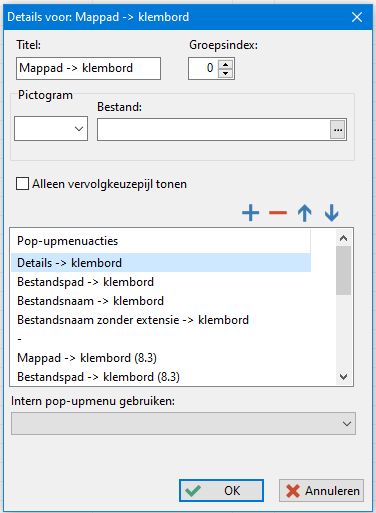
In het invoerveld 'Titel' kan de titel van het item (die standaard uit de toegewezen opdracht overgenomen wordt) worden gewijzigd.
Als meer items van een werkbalk dezelfde groepsindex hebben, kan altijd maar één van deze items actief zijn.
Voorbeeld: In een paneel kan altijd alleen de lijstweergave of de detailweergave actief zijn. Daarom moeten de items 'Lijst' en 'Details' dezelfde groepsindex hebben. Bij groepsindex '0' is een item onafhankelijk van andere items, d.w.z. het functioneert als functieknop (bijv. 'Uitpakken') of als aan-/uitschakelaar (bijv. 'Favorietenboompaneel in-/uitschakelen') en niet als omschakelaar (bijv. 'Detailweergave').
Als voor het gemarkeerde item niet het standaard-pictogram van FreeCommander moet worden gebruikt, kan hier een bestand worden geselecteerd, dat pictogrammen bevat (*.exe, *.dll, *.icl, *.ico).
Pictogram
Als onder 'Bestand' een pictogrammenbestand is geselecteerd, kan onder 'Pictogram' een pictogram uit dit bestand worden geselecteerd, dat als pictogram voor het item moet worden gebruikt.
Als deze optie is aangevinkt, wordt het item niet met een pictogram, maar met een vervolgkeuzepijl  getoond om een pop-upmenu te openen.
getoond om een pop-upmenu te openen.
Voorbeeld: In de hoofdwerkbalk staat het item 'Miniaturen' tweemaal. Eén keer wordt het met het pictogram  weergegeven en één keer alleen met een vervolgkeuzepijl
weergegeven en één keer alleen met een vervolgkeuzepijl  .
.
Aan werkbalk-items kan een 'intern pop-upmenu' of (in deze instelling) een 'eigen pop-upmenu' worden toegewezen. Zodra aan een item een pop-upmenu is toegewezen, verschijnt achter het pictogram een vervolgkeuzepijl  , die aangeeft, dat na klikken op het pictogram een pop-upmenu verschijnt.
, die aangeeft, dat na klikken op het pictogram een pop-upmenu verschijnt.
Aan een item kan alleen een 'eigen pop-upmenu' worden toegewezen, als er geen 'intern pop-upmenu' aan is toegewezen.
Een 'eigen pop-upmenu' moet in de 'Lijst van pop-upmenuacties' minstens één actie (opdracht) bevatten.
Voor de lijst van pop-upmenuacties van een item zijn de volgende bewerkingsmogelijkheden beschikbaar:
- Door klikken op
 wordt een nieuwe actie (opdracht) in de lijst van pop-upmenuacties van een item ingevoegd. Daarvoor moet eerst de soort opdracht:
wordt een nieuwe actie (opdracht) in de lijst van pop-upmenuacties van een item ingevoegd. Daarvoor moet eerst de soort opdracht:
- Bestand
- Map
- Bewerken
- Beeld
- Extra
en vervolgens de opdracht zelf worden geselecteerd.
- Door klikken op
 wordt de gemarkeerde actie uit de lijst van pop-upmenuacties verwijderd.
wordt de gemarkeerde actie uit de lijst van pop-upmenuacties verwijderd. - Door klikken op
 wordt de gemarkeerde actie in de lijst van pop-upmenuacties één positie naar boven verplaatst.
wordt de gemarkeerde actie in de lijst van pop-upmenuacties één positie naar boven verplaatst.
- Door klikken op
 wordt de gemarkeerde actie in de lijst van pop-upmenuacties één positie naar beneden verplaatst.
wordt de gemarkeerde actie in de lijst van pop-upmenuacties één positie naar beneden verplaatst.
De volgende 'interne pop-upmenu's' kunnen worden geselecteerd:
- $FcPopup_HistoryFolders: geeft een lijst van de laatste 30 mappen (wordt bij de knop 'Geschiedenis terug' en 'Geschiedenis vooruit' gebruikt)
- $FcPopup_DesktopFolder: een pop-upmenu met alle bestanden/mappen/koppelingen van het bureaublad
- $FcPopup_SystemFolders: een pop-upmenu met mappen, die in elke Windows-versie zijn te vinden (voorgedefinieerde Windows-Systeemmappen)
- $FcPopup_StartMenu: een pop-upmenu met alle items uit het startmenu
- $FcPopup_FavoriteFolders: een pop-upmenu met alle mapfavorieten
- $FcPopup_FavoriteTools: een pop-upmenu met alle programmafavorieten (Extra → Favorietenbalk)
- $FcPopup_DetailViews: een pop-upmenu met kolomprofielen (Extra → Instellingen → Weergave → Kolomprofielen)
- $FcPopup_Filters: een pop-upmenu met gedefinieerde filters (Map → Filter)
- $FcPopup_Thumbnails: een pop-upmenu met mogelijke groottes voor miniaturen
- $FcPopup_SearchProfiles: een pop-upmenu met gedefinieerde zoekprofielen (dialoog 'Zoeken', sneltoets 'Ctrl+F')
- $FcPopup_ShellNew: een pop-upmenu met Windows-opdrachten om een nieuwe bestand/nieuwe map aan te maken
- $FcPopup_Layouts: een pop-upmenu met gedefinieerde lay-outs
- $FcPopup_PredinedQuickFilters: een pop-upmenu met voorgedefinieerde snelfilters

In de TAB 'Algemene instellingen' kan het volgende worden ingesteld voor de hoofdwerkbalk:
In de hoofdwerkbalk worden de 'hoofdwerkbalk' en alle 'eigen gedefinieerde werkbalken' weergegeven.
Voor het weergeven van de hoofdwerkbalk kan één van de volgende opties worden geselecteerd:
- één werkbalk met regeloverloop
Alle items van de 'hoofdwerkbalk' en van alle 'eigen gedefinieerde werkbalken' worden in één regel weergegeven. Als de regelbreedte niet groot genoeg is om alle items weer te geven volgen één of meer regeloverlopen. - meerdere werkbalken
Elke werkbalk van de hoofdwerkbalk wordt als eigen werkbalk weergegeven. De afzonderlijke werkbalken kunnen volledig worden verplaatst.
Als de optie 'meerdere werkbalken' is geselecteerd, kan worden aangevinkt, dat het hoofdmenu ook als werkbalk wordt weergegeven. Daardoor kan ook het hoofdmenu tussen de andere werkbalken van de hoofdwerkbalk worden verschoven.
Het hoofdmenu wordt als werkbalk getoond als er al minstens één andere werkbalk wordt getoond.
Aan deze voorwaarde is voldaan als:
- minstens één werkbalk in het hoofdgebied (boven in het venster) is geselecteerd
- geen werkbalk in het hoofdgebied is geselecteerd, maar minstens één favorietenwerkbalk is geselecteerd en de optie 'Favorietenbalk in hoofdwerkbalk integreren' bij 'Favorietenbalk aanpassen - Algemene opties' is aangevinkt

